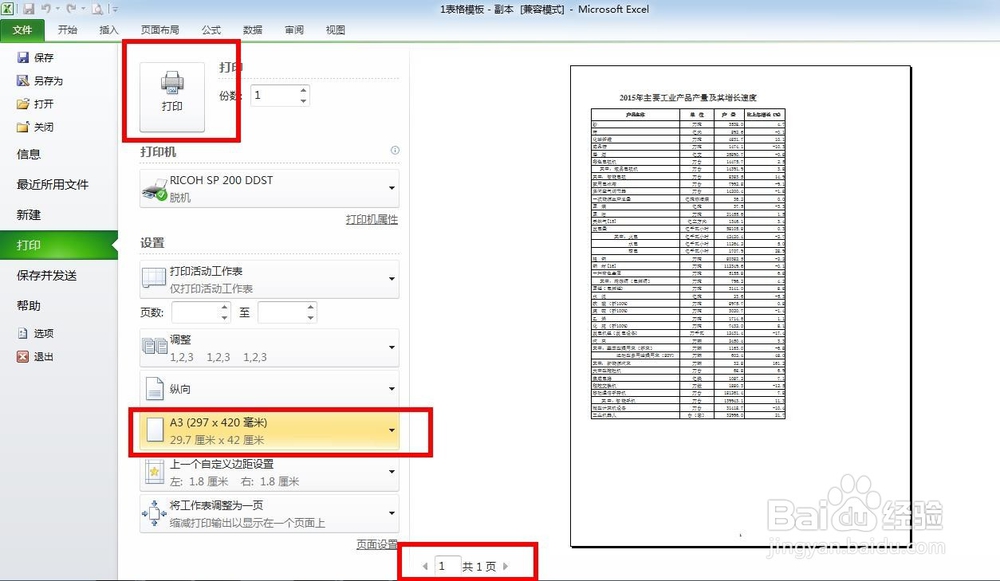如何将较大的excel表格打印在一张纸上
1、该方法是通过缩放的方式将表格显示在一张纸上。如果表格太大,缩放后,表格的内容会很小,影响阅读。因此此方法只适用于表格不是太大的情况。下面介绍如何设置。打开需要打印的excel表格,完成表格排版后,点击“文件”选项卡。
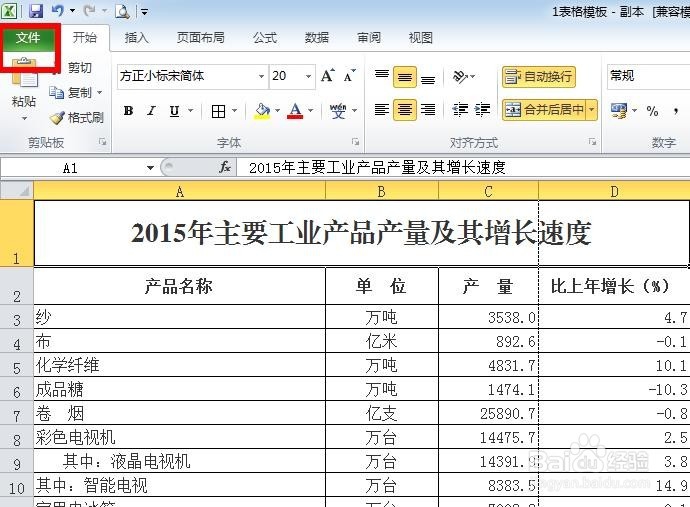
2、在弹出的下拉列表中选择“打印”选项。界面切换为打印界面,从右边的预览页可以看见打印后的效果。从界面底部可以看出此表格有两页。
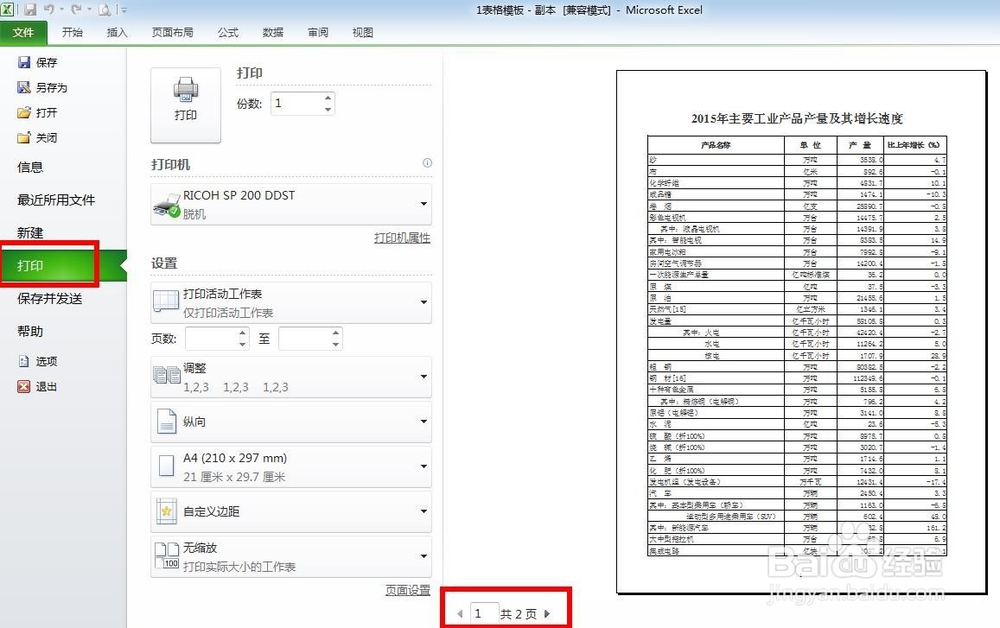
3、选择左边打印功能区域最下方的“无缩放”选项。
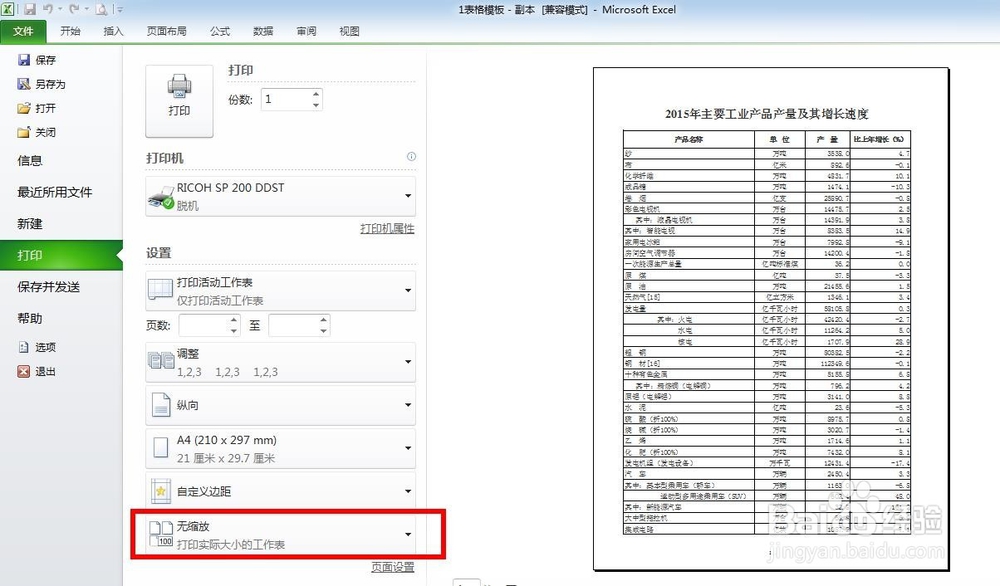
4、在弹出的选项中,选择“将工作表调整为一页”。此处我们还可以根据需要,选择其他功能,如“将所有列调整为一页”或“将所有行调整为一页”。

5、选择“将工作表调整为一页”后,通过界面底部可以看出表格已调整为一页。此时点击“打印”按钮即可。

1、该方法是通过调整页边距,使纸张的可输入界面增大,将表格呈现在一张纸上。因为纸张依然是A4纸,所以只能适用于表格略微有点大的情况。下面介绍如何设置。参考方法1的步骤,将界面切换到打印界面。选择功能区的“自定义边距”。
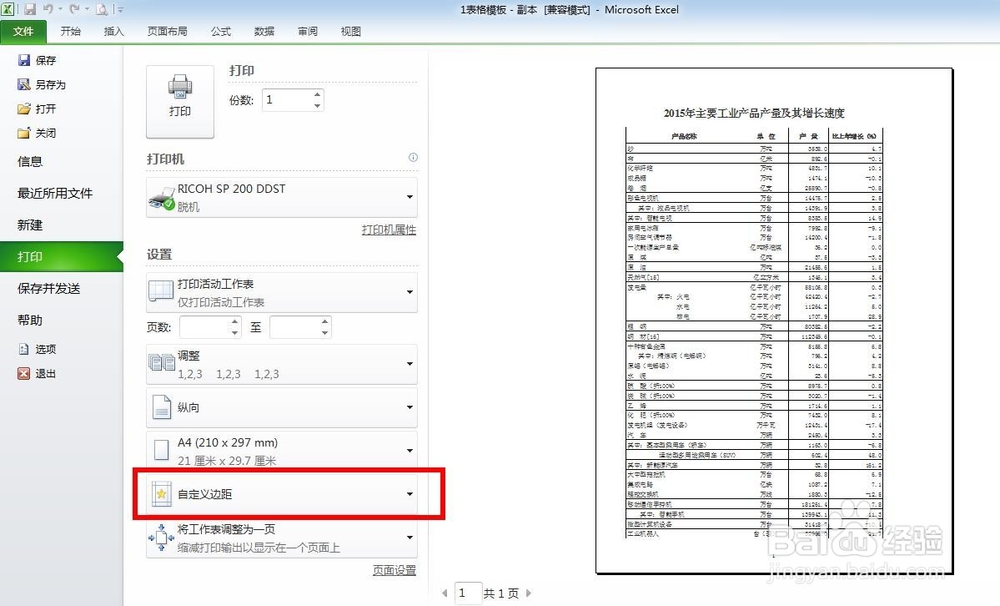
2、在弹出的窗口中,可以选择系统提供的快捷格式“窄”或者选择“自定义边距”手工调整边距。
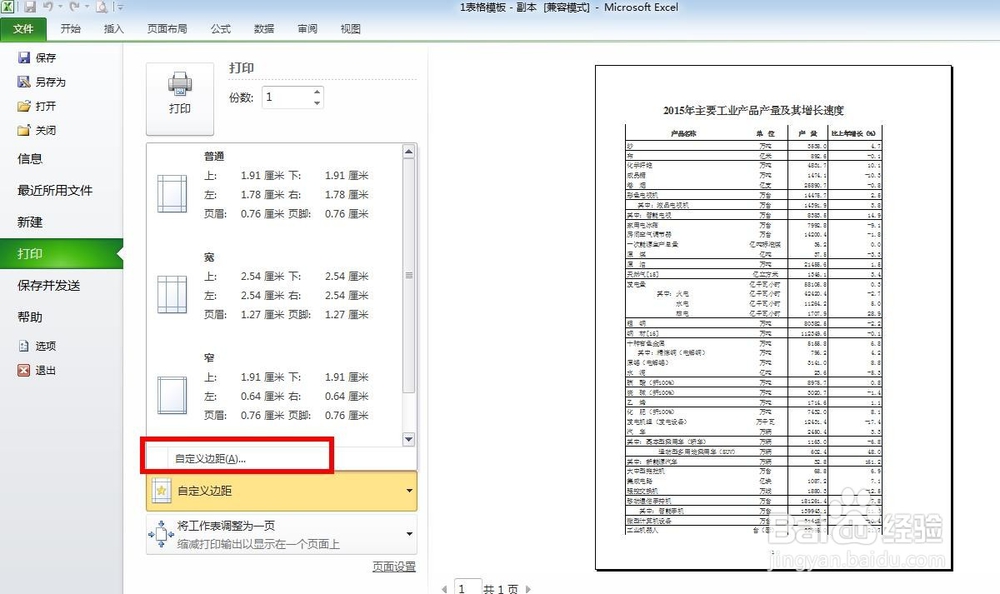
3、如果选择手工调整,在弹出的“页面设置”界面,对上下左右边距、页眉、页脚等进行调整。数据越小,纸张可输入的界面越大;反之则纸张可输入界面越小。
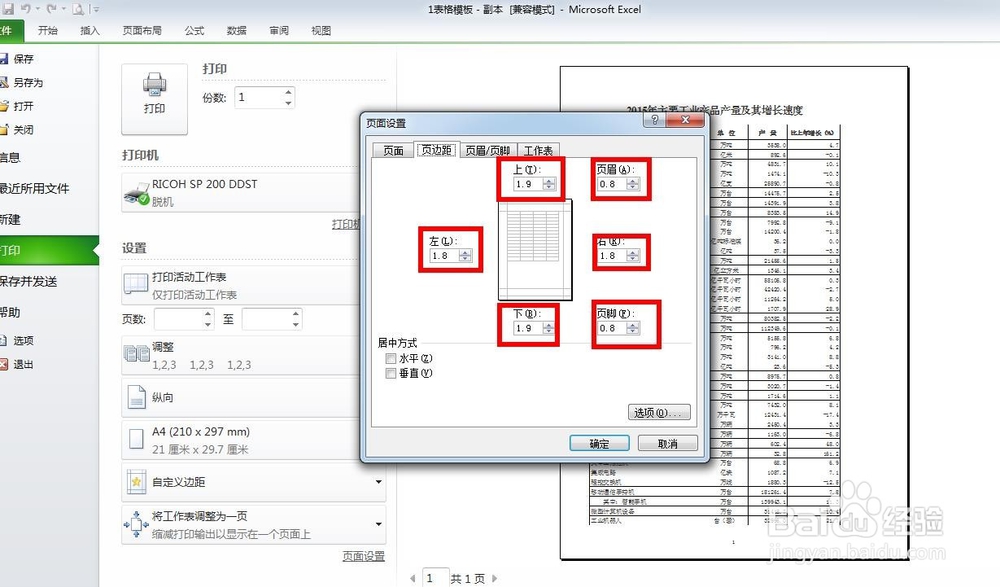
4、完成调整后,通过界面底部可以看出表格已调整为一页。此时点击“打印”按钮即可。
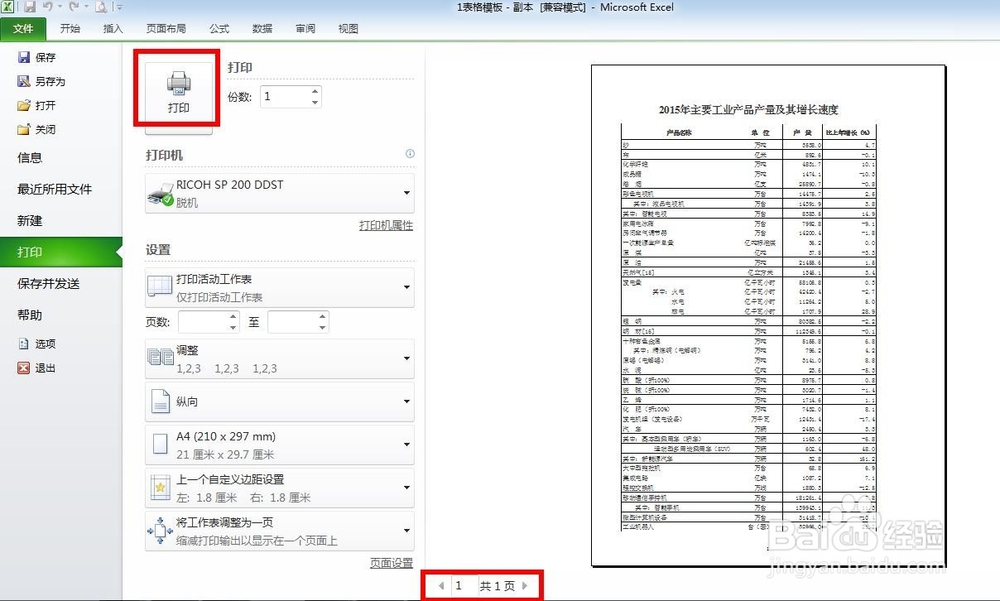
1、该方法是通过更换更大的纸张来实现一页纸呈现的功能。但是由于我们通常使用的普通打印机只支持A4纸打印,因此,使用该方法必须使用支持A3纸打印功能的打印机。下面介绍如何设置。参考方法1的步骤,将界面切换到打印界面。选择功能区的“A4”选项。
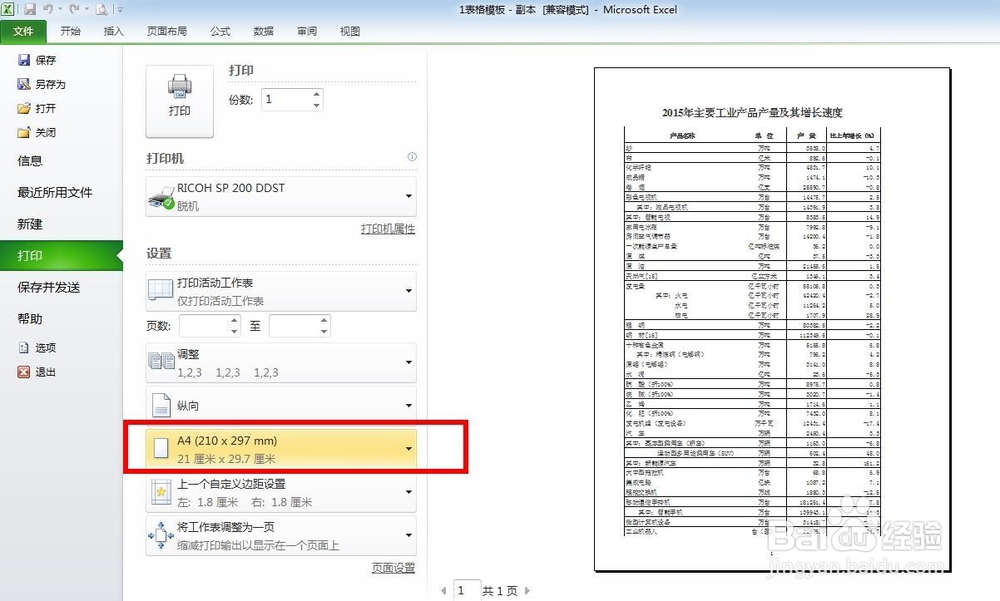
2、在弹出的窗口中,选择A3纸即可,也可以根据需要选择其他纸张。括号中的数据表示纸张的尺寸大小。
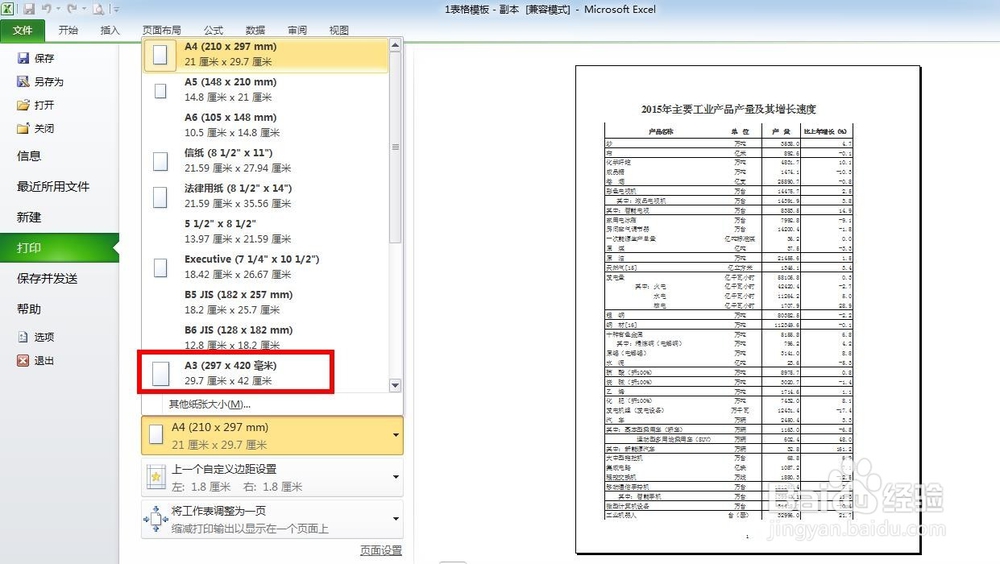
3、完成调整后,通过界面底部可以看出表格已调整为一页。此时点击“打印”按钮即可。